Tableau là gì? Tính năng, ưu và nhược điểm, cách cài đặt và sử dụng
Tableau là một trong những công cụ mạnh mẽ nhất về Business Intelligence và trực quan hóa dữ liệu. Với khả năng biến các dữ liệu phức tạp thành các biểu đồ và bảng điều khiển trực quan, Tableau giúp các doanh nghiệp và nhà nghiên cứu hiểu sâu hơn về dữ liệu của họ và ra quyết định thông minh dựa trên thông tin. Nội dung dưới đây sẽ giúp hiểu rõ về mọi khía cạnh của Tableau, cùng với ưu điểm và nhược điểm của nó, cách cài đặt và cách sử dụng Tableau để thúc đẩy sự phát triển và thành công trong lĩnh vực BI.

I. Tableau là gì?
Tableau là một công cụ trực quan hóa dữ liệu mạnh mẽ và phát triển nhanh nhất được sử dụng trong ngành Business Intelligence. Nó giúp đơn giản hóa dữ liệu thô ở định dạng rất dễ hiểu. Tableau giúp tạo ra dữ liệu mà các chuyên gia ở mọi cấp độ trong tổ chức có thể hiểu được. Nó cũng cho phép người dùng không rành về kỹ thuật tạo bảng điều khiển tùy chỉnh.
Phân tích dữ liệu rất nhanh với công cụ Tableau và các hình ảnh trực quan được tạo ở dạng bảng điều khiển và bảng tính.
Các tính năng tốt nhất của phần mềm Tableau là:
-
Trộn dữ liệu
-
Phân tích thời gian thực
-
Hợp tác dữ liệu
Điều tuyệt vời về Tableau BI Software là nó không yêu cầu bất kỳ kỹ năng kỹ thuật hay bất kỳ loại kỹ năng lập trình nào để vận hành. Công cụ này đã thu hút được sự quan tâm của mọi người từ mọi lĩnh vực như kinh doanh, nhà nghiên cứu, các ngành công nghiệp khác nhau, v.v.
Một số thuật ngữ thường gặp phải khi tìm hiểu về Tableau:
Tableau Online: Tableau Online là một phiên bản dựa trên đám mây của phần mềm Tableau. Nó cung cấp một nền tảng phân tích dữ liệu trực tuyến, cho phép người dùng truy cập và tương tác với các báo cáo và trực quan hóa dữ liệu thông qua trình duyệt web. Tableau Online giúp người dùng chia sẻ, phân phối và quản lý dữ liệu phân tích một cách dễ dàng và an toàn.
Tableau Excel Online: Đề cập đến việc sử dụng Tableau và Excel cùng nhau trong quá trình phân tích dữ liệu. Tableau và Excel là hai công cụ phân tích dữ liệu phổ biến, và có thể sử dụng chúng cùng nhau để tận dụng các tính năng và lợi ích của cả hai công cụ.
Tableau Prep là gì? Tableau Prep là một phần mềm của Tableau được sử dụng để chuẩn bị và xử lý dữ liệu trước khi thực hiện phân tích trong Tableau Desktop . Nó là một công cụ mạnh mẽ giúp người dùng làm sạch, biến đổi và kết hợp dữ liệu từ nhiều nguồn khác nhau để tạo ra bộ dữ liệu sẵn sàng cho việc trực quan hóa và phân tích.
II. Ưu điểm và hạn chế của Tableau
1. Ưu điểm
Hình ảnh trực quan
Tableau cung cấp một loạt tính năng tích hợp đa dạng, giúp tạo ra các hình ảnh trực quan độc đáo và ấn tượng. Với khả năng chuyển đổi giữa các hình ảnh trực quan khác nhau, nó cho phép bạn khám phá dữ liệu từ nhiều góc độ và mang lại sự sâu sắc trong việc phân tích dữ liệu mà không bị giới hạn bởi thứ tự hay cấu trúc cụ thể.
Thông tin chuyên sâu chi tiết
Một ưu điểm lớn của Tableau Intelligence là khả năng khám phá và xem xét cùng một bộ dữ liệu từ nhiều góc độ khác nhau. Nó giúp bạn tạo ra các tình huống giả định và đặt câu hỏi "nếu như" để dự đoán tương lai và phân tích dữ liệu theo nhiều cách khác nhau. Dữ liệu được hiển thị dưới dạng các biểu đồ và biểu đồ khác nhau tùy thuộc vào các truy vấn bạn đặt ra.
Cách tiếp cận thân thiện với người dùng
Tableau được thiết kế với giao diện thân thiện với người dùng, giúp người dùng không cần có kiến thức kỹ thuật hoặc lập trình có thể sử dụng nó một cách dễ dàng. Hầu hết các tính năng được thực hiện bằng cách kéo và thả đơn giản, giúp tạo ra trải nghiệm trực quan và dễ tiếp cận.
Có thể làm việc với các nguồn dữ liệu khác nhau
Một điểm mạnh của Tableau là khả năng làm việc với nhiều nguồn dữ liệu khác nhau. Nó kết nối và tổng hợp dữ liệu từ nhiều nguồn như cơ sở dữ liệu Tableau, dữ liệu trên đám mây, dữ liệu lớn, và dữ liệu phi quan hệ. Điều này giúp tổ chức tận dụng toàn bộ tài nguyên dữ liệu của họ để tạo ra các hình ảnh trực quan và thông tin giá trị.
Dễ triển khai
Tableau cung cấp nhiều tùy chọn trực quan hóa đa dạng, tạo điều kiện thuận lợi cho trải nghiệm người dùng. Không chỉ vậy, việc học Tableau cũng dễ dàng hơn so với các công cụ khác như Python, Business Objects, và Domo. Ngay cả những người không có kiến thức về mã hóa cũng có thể nắm bắt Tableau một cách đơn giản.
2. Hạn chế
Không tự động làm mới báo cáo
Tableau không cung cấp tính năng tự động làm mới các báo cáo với sự trợ giúp của việc lập lịch. Không có tùy chọn lập lịch trong Tableau. Do đó, luôn cần một số nỗ lực thủ công khi người dùng cần cập nhật dữ liệu ở phần back-end.
Tùy chỉnh định dạng thủ công
Việc sử dụng định dạng có điều kiện trong BI Tableau và hiển thị bảng với 16 cột giới hạn có thể làm khó khăn cho người dùng. Hơn nữa, để áp dụng cùng một định dạng cho nhiều trường dữ liệu, người dùng không có cách nào có thể thực hiện điều này một cách tự động cho tất cả các trường. Thay vào đó, họ cần thực hiện điều này thủ công cho từng trường, điều này có thể tốn nhiều thời gian.
Chi phí cao
Tableau không thuộc hàng phần mềm trực quan đắt đỏ nhất, đặc biệt so với các sản phẩm của các tên tuổi lớn trong lĩnh vực trí tuệ kinh doanh như Oracle và IBM. Tuy nhiên, giá phần mềm Tableau vẫn khá cao đối với hầu hết các doanh nghiệp vừa và nhỏ, điều này có thể được coi là một trong những hạn chế của nó. Ngoài ra, để triển khai, duy trì và đào tạo nhân viên cho việc sử dụng phần mềm này đòi hỏi một sự đầu tư tài chính không nhỏ. Do đó, tổng chi phí cao làm cho Tableau thường được ưa chuộng chủ yếu trong các doanh nghiệp lớn.
III. Những ai nên sử dụng Tableau?
Tableau là một công cụ Business Intelligence mạnh mẽ và linh hoạt, phù hợp cho nhiều người và tổ chức khác nhau. Dưới đây là danh sách những ai nên sử dụng Tableau:
Nhà quản lý và lãnh đạo doanh nghiệp: BI Tableau cung cấp cái nhìn tổng quan và trực quan về dữ liệu, giúp quản lý và lãnh đạo đưa ra các quyết định chiến lược dựa trên thông tin chính xác và dễ hiểu.
Nhân viên kinh doanh và tiếp thị: Tableau giúp các nhân viên trong lĩnh vực kinh doanh và tiếp thị hiểu rõ hơn về khách hàng, thị trường và hiệu suất sản phẩm, từ đó tối ưu hóa chiến lược tiếp thị và tạo ra giá trị cho doanh nghiệp.
Nhân viên phân tích dữ liệu: Đặc biệt là những người làm công việc phân tích dữ liệu, Tableau cung cấp môi trường trực quan và mạnh mẽ để thực hiện các phân tích phức tạp và tạo ra báo cáo dễ hiểu.
Các nhà nghiên cứu và khoa học dữ liệu: Tableau là một công cụ hữu ích cho các nhà nghiên cứu và khoa học dữ liệu để thực hiện các phân tích số liệu, trực quan hóa dữ liệu và chia sẻ kết quả nghiên cứu.
Các doanh nghiệp và tổ chức: Tableau phù hợp cho các doanh nghiệp và tổ chức trong mọi quy mô và ngành công nghiệp, từ doanh nghiệp nhỏ đến các tập đoàn lớn. Nó có thể tùy chỉnh để đáp ứng nhu cầu cụ thể của từng tổ chức.
Nhà phát triển và người làm IT: Tableau cung cấp môi trường phát triển để tạo ra các ứng dụng trực quan và tích hợp dễ dàng với các nguồn dữ liệu và ứng dụng khác.
Người học và giảng viên: Nếu bạn đang học hoặc giảng dạy về Business Intelligence và trực quan hóa dữ liệu, Tableau là một công cụ học tập và giảng dạy hiệu quả.
IV. Làm thế nào để cài đặt Tableau?
Sau đây là các bước để download phần mềm Tableau Desktop:
Truy cập đường link sau để mở trang Ghi chú tải xuống và phát hành sản phẩm và chọn phiên bản bạn muốn tải xuống: https://www.tableau.com/support/releases
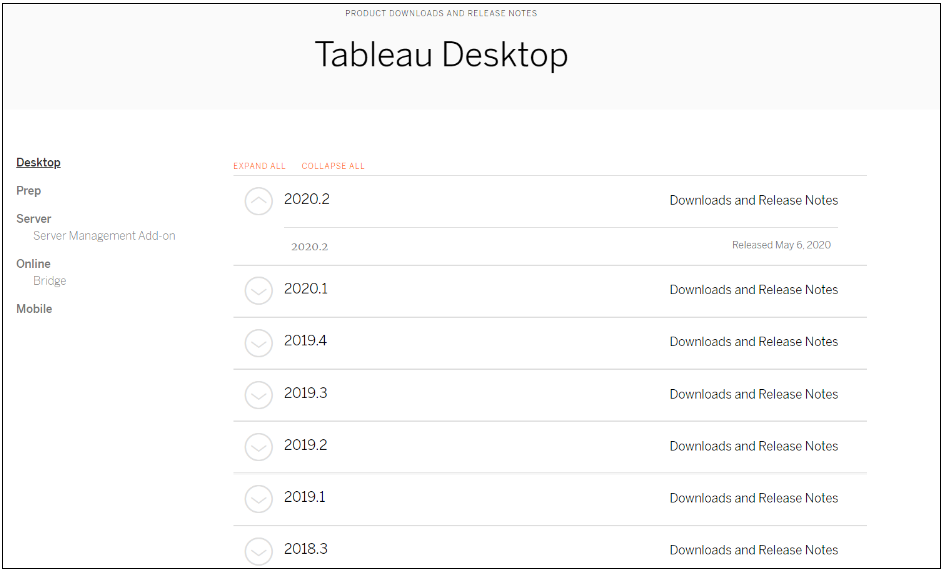
Chọn tùy chọn phiên bản DOWNLOAD TABLEAU DESKTOP và chọn hệ điều hành của bạn.
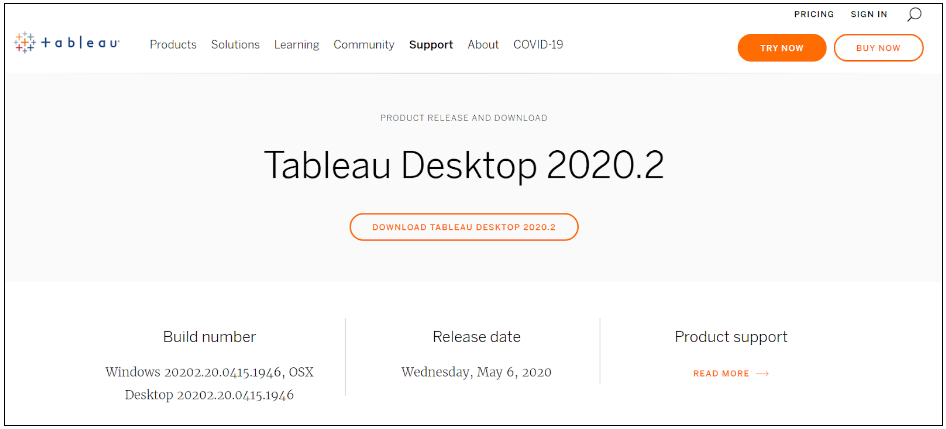
Khi bạn đã tải xuống tệp, hãy tiếp tục và cài đặt nó.
Khởi chạy Tableau Desktop và nó sẽ hiển thị cho bạn biểu mẫu đăng ký Tableau, đây là nơi bạn có thể đăng ký và kích hoạt sản phẩm của mình.
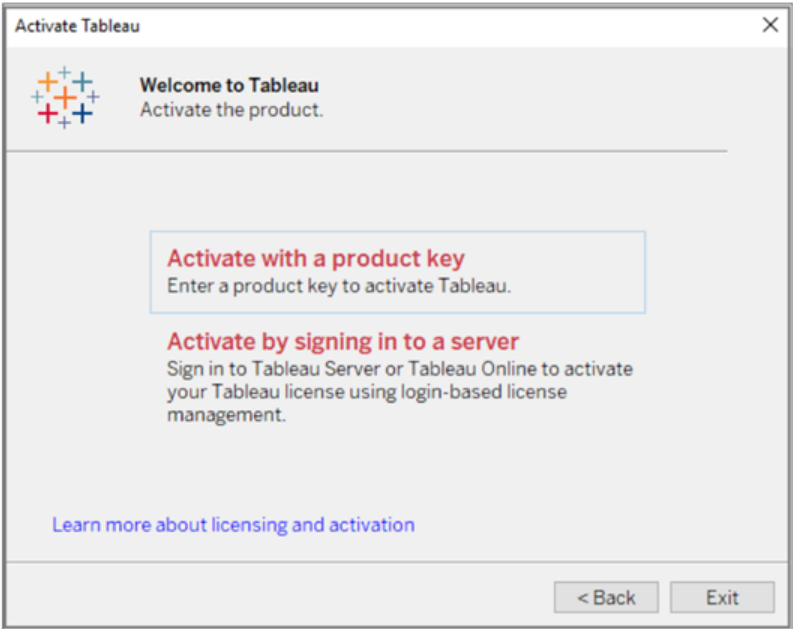
Nhập mã khóa sản phẩm hoặc đăng nhập vào Máy chủ Tableau hoặc Tableau Online để kích hoạt giấy phép Tableau của bạn. Sau khi kích hoạt thành công, bạn có thể bắt đầu sử dụng Tableau Desktop.
V. Hướng dẫn sử dụng phần mềm Tableau
Dưới đây là hướng dẫn sử dụng Tableau Desktop cơ bản:
1. Tạo trực quan hóa
a. Sau đây là bảng đơn giản sẽ phân tích doanh thu và lợi nhuận của các danh mục sản phẩm phụ khác nhau ở các khu vực khác nhau.
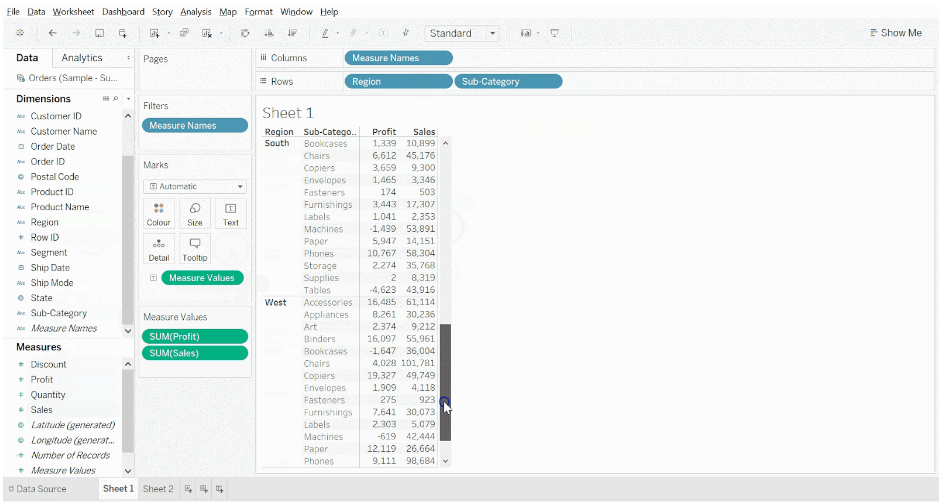
b. Biểu đồ thanh ngang bên dưới hiển thị doanh số của các danh mục sản phẩm phụ khác nhau với màu sắc của các thanh biểu thị lợi nhuận. Sắp xếp trục bán hàng theo thứ tự giảm dần và thay đổi màu của các thanh bằng bảng màu khác.
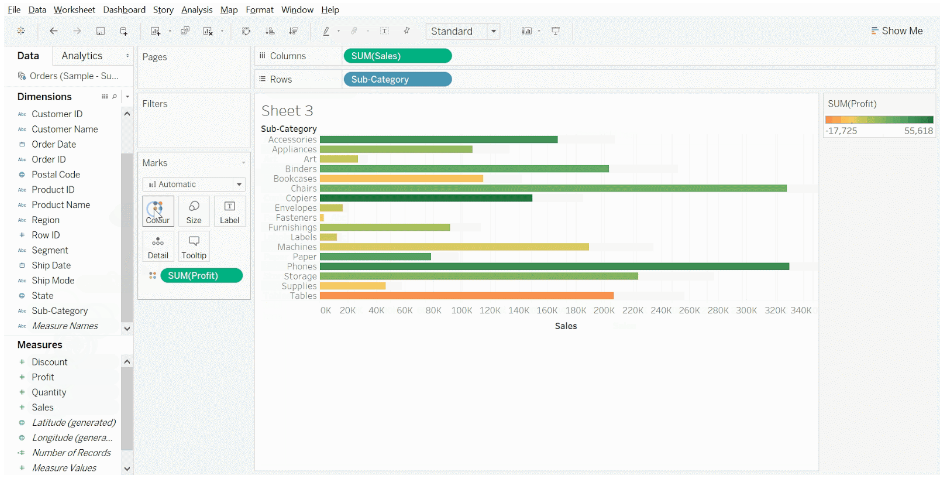
Điện thoại đạt doanh thu cao nhất, trong khi máy photocopy mang lại lợi nhuận cao nhất.
c. Biểu đồ thanh cạnh nhau được sử dụng để trực quan hóa doanh thu và lợi nhuận của các danh mục sản phẩm phụ khác nhau trong mỗi danh mục.
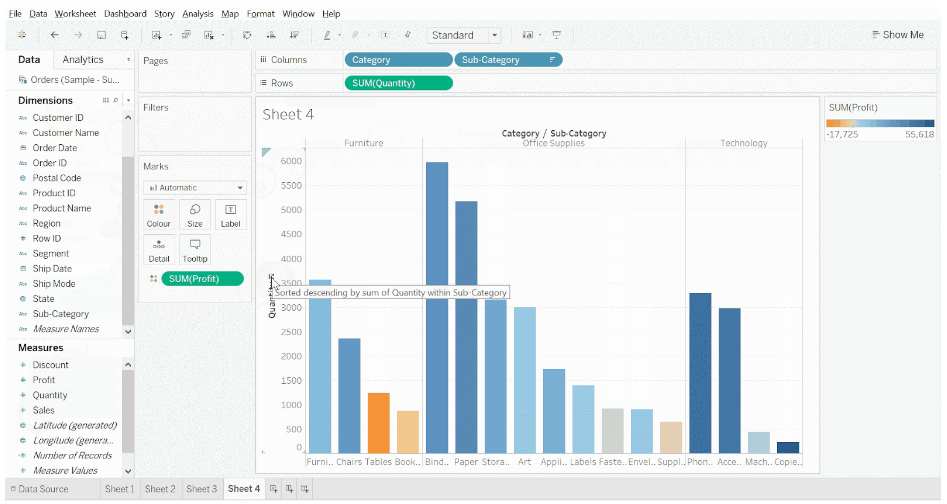
d. Biểu đồ trục kép sẽ phân tích doanh thu và lợi nhuận theo tháng đặt hàng. Kéo trường ngày đặt hàng vào giá đỡ cột và trường lợi nhuận ở góc bên phải nơi bạn thấy hình chữ nhật màu xanh lá cây. Đồng bộ hóa trục lợi nhuận và thay đổi doanh số bán hàng thành thanh.
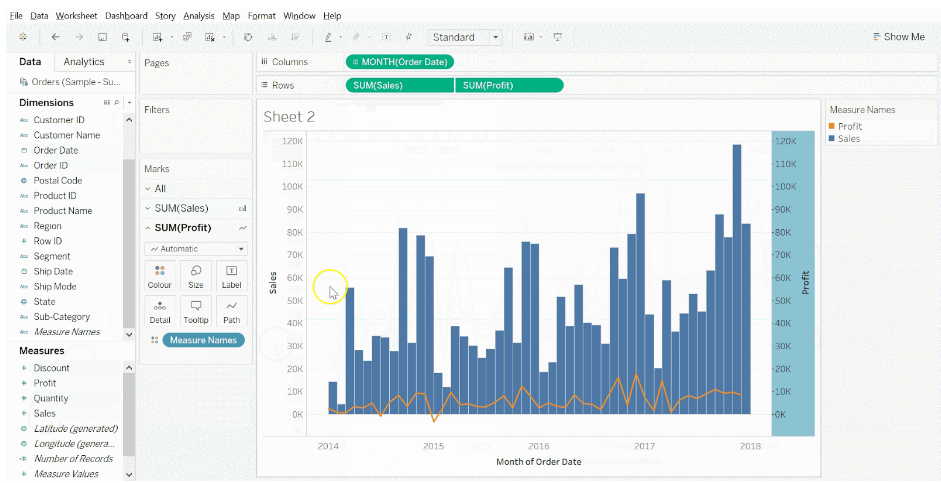
Tháng 11 có số lượng bán hàng cao nhất, trong khi tháng 1 có ít nhất.
e. Biểu đồ trục hỗn hợp được sử dụng để so sánh hai giá trị đo được trên cùng một trục.

Biểu đồ trục hỗn hợp cho phép người dùng dự báo dữ liệu để đưa ra dự đoán trong tương lai. Chuyển đến ngăn phân tích và nhấp đúp vào dự báo.
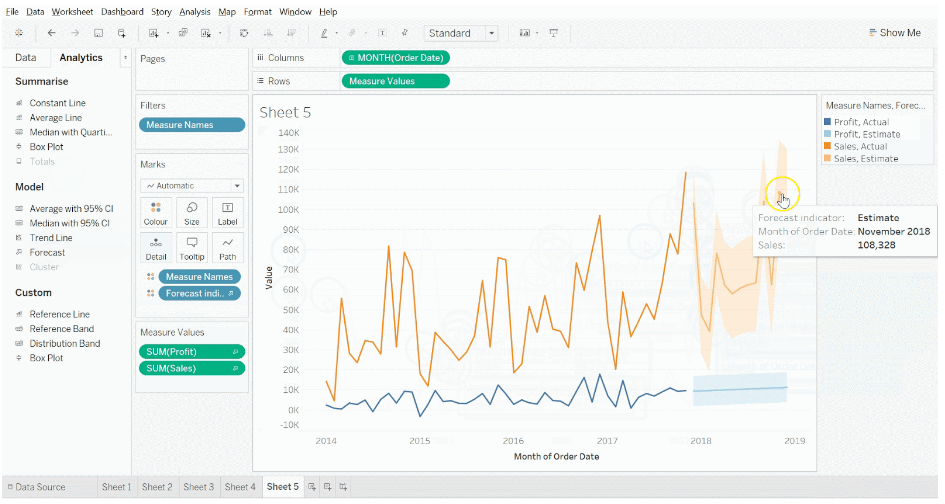
Tableau cho phép người dùng tạo hệ thống phân cấp bằng cách sử dụng các trường dữ liệu, giúp dễ dàng chia nhỏ trực quan hóa và sắp xếp dữ liệu theo thứ tự hợp lý. Sau đây là ví dụ về cách tạo hệ thống phân cấp vị trí bằng cách sử dụng các trường quốc gia, tiểu bang và thành phố. Bạn cần kéo một trường và thả nó trực tiếp lên trên một trường khác và đặt tên cho hệ thống phân cấp.
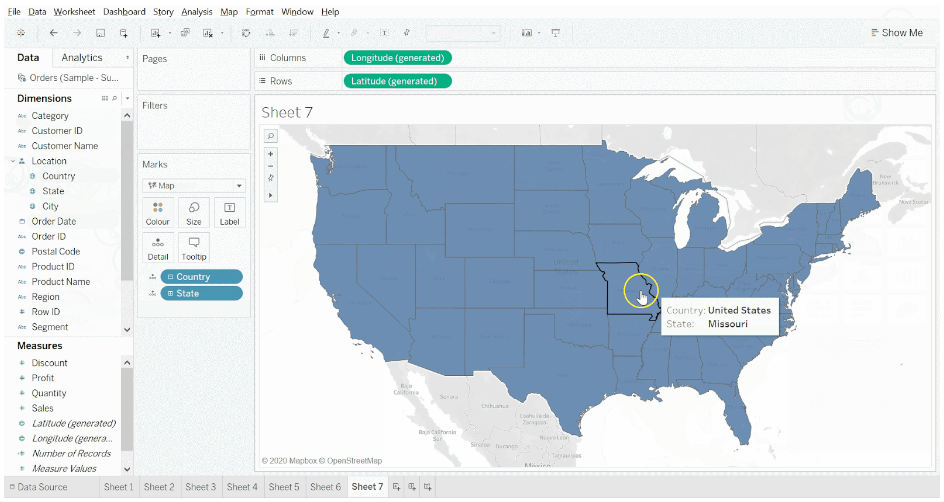
f. Bảng highlight trong Tableau giúp người dùng so sánh dữ liệu bằng màu sắc.
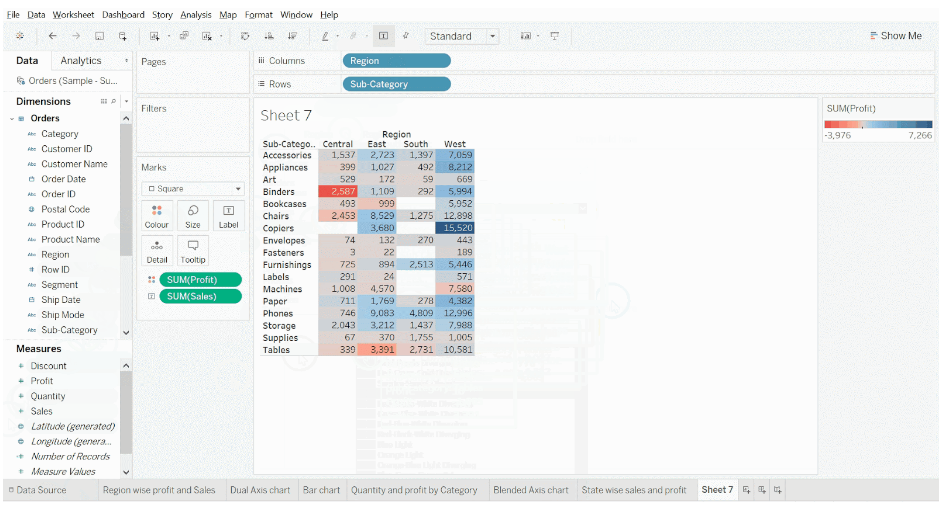
g. Bản đồ trong Tableau giúp người dùng trực quan hóa dữ liệu địa lý và phân tích các giá trị đo nhất định. Sau đây là ví dụ về phân tích doanh thu và lợi nhuận ở các bang khác nhau ở Mỹ. Kéo trường quốc gia vào chế độ xem và mở rộng nó để xem tất cả các tiểu bang.
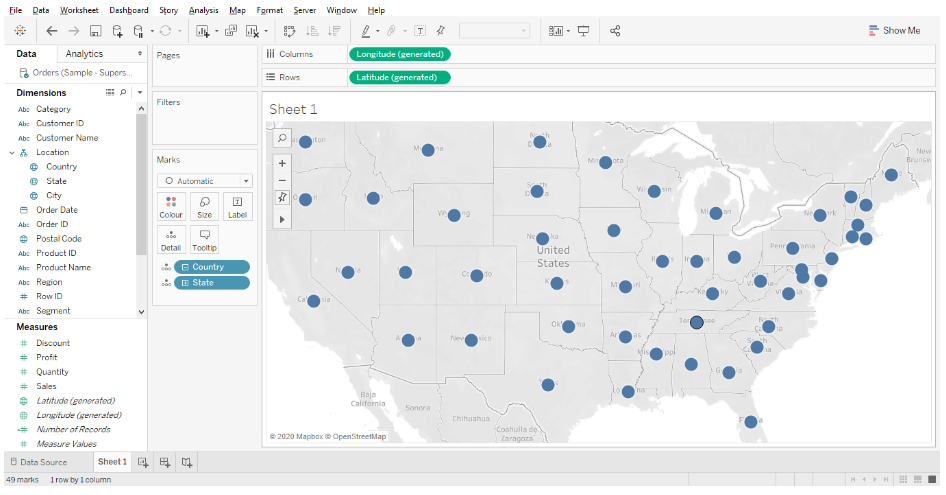
Kéo doanh số bán hàng vào thẻ kích thước và thu lợi nhuận vào thẻ màu. Tăng kích thước bong bóng bán hàng và chỉnh sửa màu sắc.
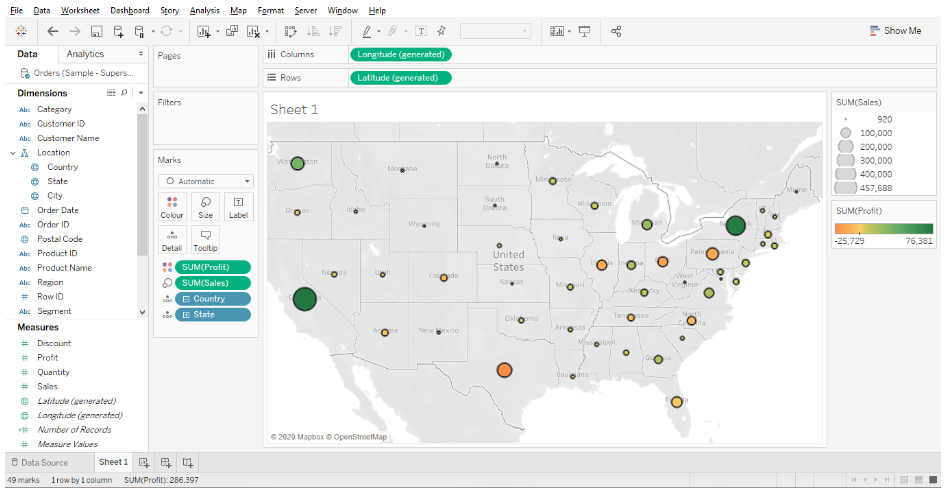
Các bang được đánh dấu màu xanh lá cây có lợi nhuận cao nhất, trong khi những bang được đánh dấu màu cam kiếm được ít lợi nhuận nhất. Điều này cho thấy California có doanh thu và lợi nhuận cao nhất, tiếp theo là New York. Nó cũng tiết lộ rằng Texas đã đạt được doanh thu kha khá, nhưng nhìn chung lại kiếm được ít lợi nhuận nhất.
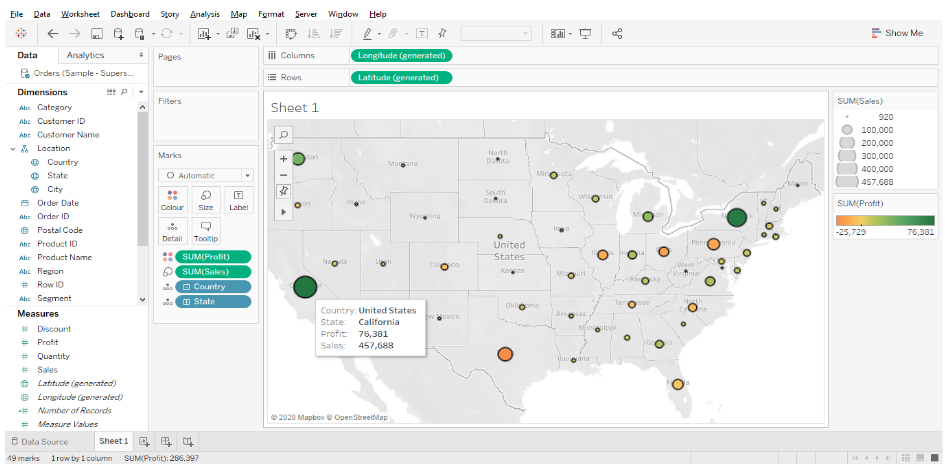
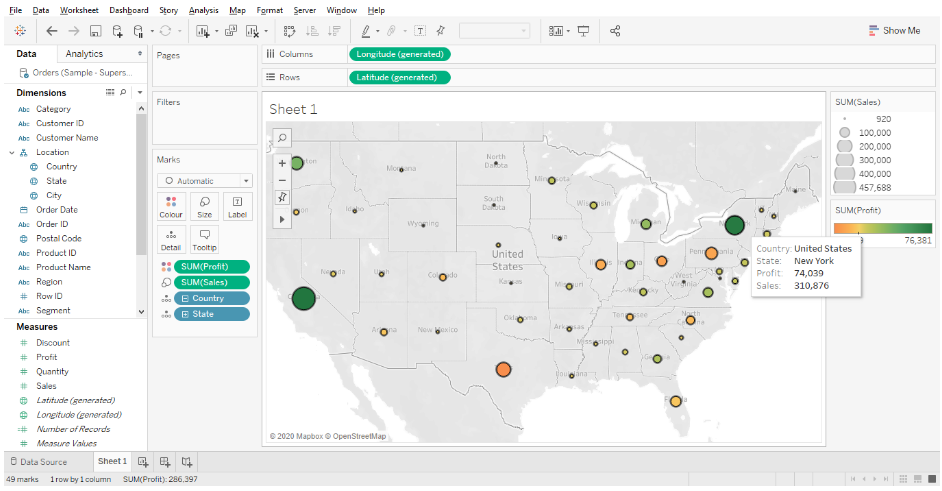
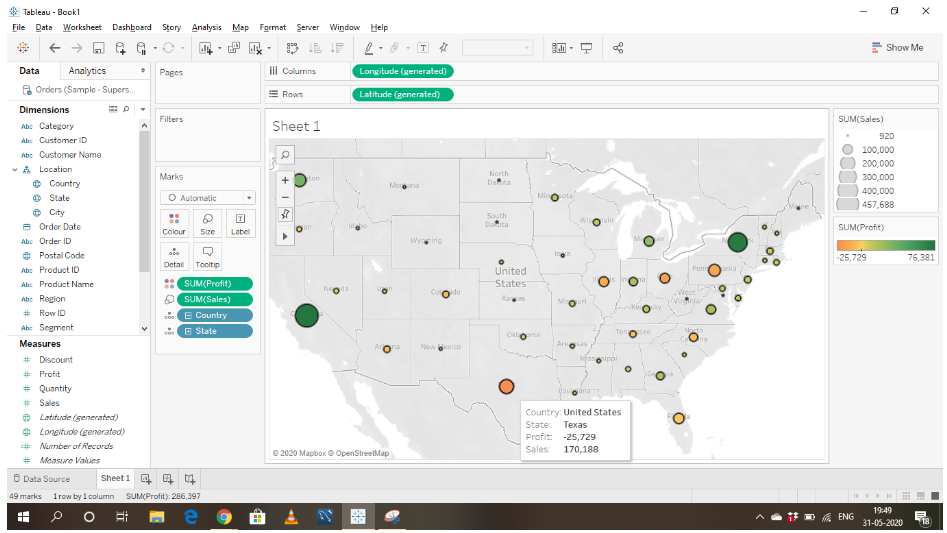
Bạn cũng có thể thay đổi bản đồ thành bản đồ đầy đủ bằng cách chọn “bản đồ” từ thẻ điểm.
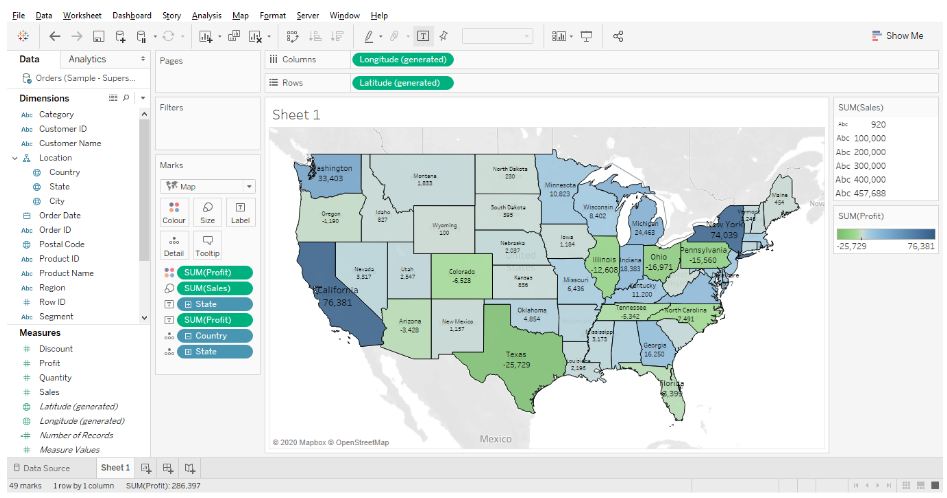
2. Xây dựng bảng điều khiển bằng Tableau
Bảng điều khiển Tableau là tập hợp nhiều biểu đồ và đồ thị từ các bảng tính khác nhau. Nó cung cấp một cái nhìn duy nhất để phân tích toàn bộ dữ liệu kinh doanh.
Để tạo bảng điều khiển trong Tableau, hãy nhấp vào tab “Bảng điều khiển mới” ở dưới cùng. Kéo tất cả các trang tính mong muốn vào chế độ xem bảng điều khiển và điều chỉnh tất cả các trang tính để mọi thứ trông sạch sẽ và ngăn nắp.
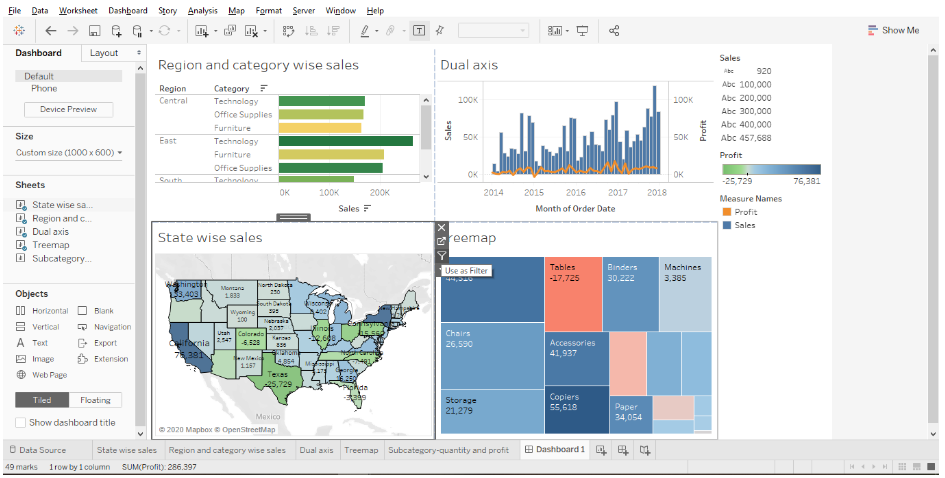
Có biểu đồ thanh, biểu đồ trục kép, bản đồ và sơ đồ dạng cây cung cấp bức tranh rõ ràng về doanh số và lợi nhuận trên các khu vực, tiểu bang, ngày đặt hàng, danh mục và danh mục phụ của sản phẩm khác nhau.
Bạn có thể sử dụng chúng làm bộ lọc để xem hình ảnh trực quan cho một danh mục sản phẩm, khu vực hoặc tiểu bang nhất định. Trong bản demo của chúng tôi, chúng tôi sẽ sử dụng doanh số bán hàng thông minh của tiểu bang cho bộ lọc của mình.
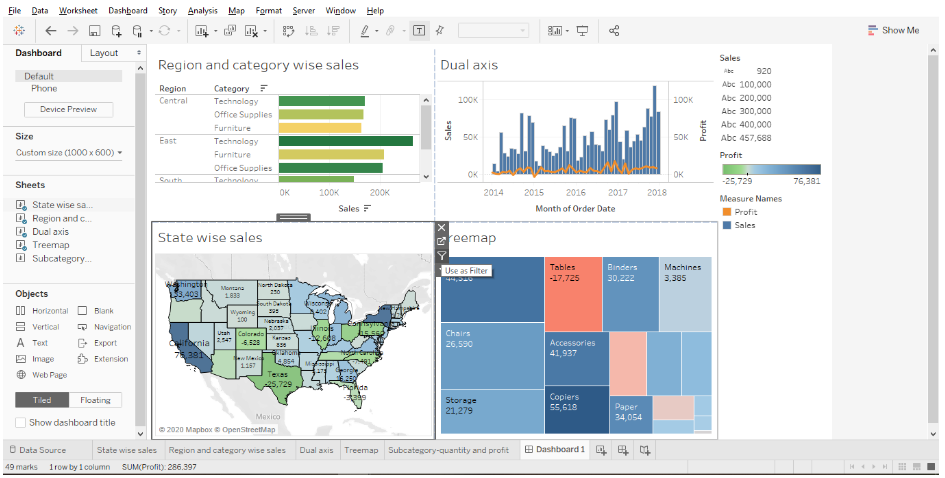
VI. Giới thiệu các phiên bản của Tableau
1. Các phiên bản của Tableau dựa trên chi phí
Tableau Desktop
Tableau Desktop cung cấp ba mức giá khác nhau: Creator, Explorer và Viewer:
Giấy phép Tableau Creator cho phép người dùng có toàn quyền truy cập vào các tính năng nâng cao nhất. Nó đắt nhất ở mức 70 USD mỗi tháng (thanh toán hàng năm) cho phiên bản đám mây hoặc 35 USD mỗi người dùng mỗi tháng (thanh toán hàng năm) cho phiên bản tại chỗ.
Giấy phép Tableau Explorer bị hạn chế hơn giấy phép người sáng tạo nhưng cung cấp cho người dùng khả năng quản trị, tương tác và cộng tác. Giấy phép Explorer có giá 42 USD (tăng từ 35 USD) mỗi người dùng mỗi tháng (thanh toán hàng năm) cho phiên bản đám mây và 20 USD mỗi người dùng mỗi tháng (thanh toán hàng năm) cho phiên bản tại chỗ.
Giấy phép Tableau Viewer có các khả năng hạn chế nhất và cho phép mọi người xem, nhận xét, tương tác và tải xuống trực quan hóa dữ liệu cùng với một số khả năng khác. Cấp Người xem có giá 15 USD mỗi người dùng mỗi tháng (tăng từ 12 USD) (thanh toán hàng năm) cho phiên bản đám mây và 10 USD mỗi người dùng mỗi tháng (thanh toán hàng năm) cho phiên bản tại chỗ.
Tableau cũng cung cấp gói doanh nghiệp cho các tổ chức lớn hơn yêu cầu khả năng nâng cao hơn. Giá của gói doanh nghiệp thay đổi tùy theo nhu cầu của tổ chức.
Tableau Public
Tableau Public là phiên bản miễn phí của Tableau được thiết kế dành cho người dùng muốn chia sẻ công khai trực quan hóa dữ liệu và bảng điều khiển của họ. Mặc dù thiếu một số tính năng và kết nối nguồn dữ liệu có sẵn trong các phiên bản trả phí, Tableau Public là một cách tuyệt vời để tìm hiểu và thử nghiệm nền tảng này hoàn toàn miễn phí.
Tableau Server/ Tableau Cloud
Kể từ tháng 8 năm 2023, chi phí giấy phép Tableau là như nhau đối với Máy chủ Tableau (tại chỗ) hoặc Tableau Cloud (giải pháp lưu trữ) làm tùy chọn triển khai của bạn. Là một giải pháp được lưu trữ hoàn toàn, phí cấp phép của Tableau Cloud bao gồm chi phí lưu trữ, trong khi Tableau Server phải chịu thêm chi phí cho phần cứng, bảo trì và hỗ trợ ngoài cấp phép Tableau của bạn, điều này sẽ được tính vào đánh giá chi phí tổng thể.
2. Các phiên bản nâng cấp của Tableau
Tableau 2019
2019.1 bao gồm việc ra mắt Ask Data, một cách hoàn toàn mới để tương tác với dữ liệu của bạn trong Tableau, cũng như Tableau Prep Conductor, một tiện ích bổ sung mới cho Tableau Online và Server cho phép chuẩn bị dữ liệu trên quy mô lớn bằng cách tự động hóa các quy trình và luồng. Đồng thời tận hưởng chế độ xem cảnh báo dựa trên dữ liệu, tên vùng bảng điều khiển và cải tiến hành động URL.
2019.2 bao gồm những cách dùng Tableau mới để tương tác với dữ liệu của bạn và các chức năng bảng điều khiển mới kết hợp với nhau để tạo ra sự khác biệt lớn cho trải nghiệm soạn thảo hợp lý, chính xác hơn. Tận hưởng các hành động tham số, bản đồ vector và cách mới để duyệt nội dung của bạn trên Máy chủ Tableau và Trực tuyến.
2019.3 mang đến những khả năng mới để giúp bạn và tổ chức của bạn làm được nhiều việc hơn với dữ liệu của mình. Hiểu “lý do” đằng sau các ngoại lệ với Giải thích dữ liệu, xây dựng niềm tin vào dữ liệu của bạn với Danh mục Tableau và hoạt động ở quy mô lớn hơn nữa với ưu đãi Tiện ích bổ sung quản lý máy chủ Tableau mới của chúng tôi. Đồng thời tận hưởng các cải tiến như mã hóa khi lưu trữ, khả năng nhúng Dữ liệu Hỏi và khả năng kết nối với các nguồn dữ liệu đã xuất bản trong Prep Builder.
2019.4 mang đến chức năng giúp khách hàng tìm kiếm, kết nối và phân tích dữ liệu của họ dễ dàng hơn. Các tính năng nổi bật của bản phát hành này bao gồm các cải tiến đáng kể về bảng, xem các đề xuất cho Máy chủ Tableau và Trực tuyến cũng như hỗ trợ Webhooks để giúp tích hợp và mở rộng hơn nữa nền tảng
Tableau 2020
Tableau 2020.1 bao gồm những cách thú vị để thêm khả năng tương tác mạnh mẽ vào dữ liệu của bạn, mang đến một số tính năng được yêu cầu nhiều nhất từ Cộng đồng Tableau. Tận hưởng các tham số động, tính toán bộ đệm và hoạt ảnh để kể những câu chuyện cảm động, mạnh mẽ hơn đằng sau dữ liệu của bạn.
Tableau 2020.2 mang đến những cải tiến đáng kể để hỗ trợ các tổ chức trong hành trình phân tích của họ. Các điểm nổi bật bao gồm Số liệu, kiểm soát thiết lập và các cải tiến đối với mô hình dữ liệu của Tableau với các mối quan hệ để giúp bạn nâng cao mối quan hệ của mình với dữ liệu.
Tableau 2020.3 mang đến chức năng mạnh mẽ để giúp mở rộng quy mô phân tích của bạn, giúp mọi người dễ dàng truy cập dữ liệu đáng tin cậy hơn. Các điểm nổi bật bao gồm ghi vào cơ sở dữ liệu bên ngoài trong Tableau Prep, cấp giấy phép khi đăng nhập và tích hợp sâu hơn với SAP.
Tableau 2020.4 mang đến những cải tiến thiết thực để giúp hoạt động phân tích trong tổ chức của bạn trở nên liền mạch và có thể mở rộng hơn. Các điểm nổi bật bao gồm Tableau Prep Builder trong trình duyệt, cải tiến về không gian và Công cụ giám sát tài nguyên cho Máy chủ Tableau trên Linux.
Tableau 2021
Tableau 2021.1 mang đến chức năng thú vị để giúp mọi người đưa ra quyết định kinh doanh thông minh hơn, nhanh hơn. Các điểm nổi bật bao gồm Einstein Discovery trong Tableau, LOD nhanh và trải nghiệm thông báo thống nhất mới.
Tableau 2021.2 mang đến sức mạnh của dữ liệu cho mọi người trong tổ chức của bạn để bất kỳ ai cũng có thể đặt câu hỏi và nhận câu trả lời từ dữ liệu của họ. Điểm nổi bật bao gồm các trải nghiệm mới về Hỏi dữ liệu và Giải thích dữ liệu, Bộ sưu tập và trải nghiệm Tableau Desktop được kết nối để soạn thảo web.
Tableau 2021.3 ra mắt với các khả năng mới nhằm mang lại hiệu quả cho quy trình làm việc và tổ chức của bạn trên quy mô lớn, để bạn và nhóm của mình có thể di chuyển nhanh hơn và đưa ra quyết định kinh doanh hiệu quả hơn. Các điểm nổi bật bao gồm các bản cập nhật về Quản lý dữ liệu, thông báo Tableau cho Slack và Không gian cá nhân trên Máy chủ Tableau và Trực tuyến.
Tableau 2021.4 ra mắt với các chức năng mới nhằm hỗ trợ tốt hơn các phân tích được kết nối, an toàn trong quy trình kinh doanh của bạn—và tất nhiên, một số chức năng thú vị giúp bạn làm việc nhanh hơn và nhận được nhiều giá trị hơn từ dữ liệu của mình.
Tableau 2022
Tableau 2022.1 ra mắt với các khả năng mới giúp bạn phân tích dữ liệu hiệu quả hơn và tự tin quản lý nền tảng, đồng thời mở rộng Tableau trên toàn tổ chức của bạn để mọi người có thể đưa ra quyết định kinh doanh tốt hơn và nhận được nhiều giá trị hơn từ dữ liệu của bạn.
-
Trình tối ưu hóa sổ làm việc
-
Trải nghiệm tìm kiếm mới
-
Hỏi trình tạo cụm từ dữ liệu
-
Đáp ứng các yêu cầu về kiến trúc doanh nghiệp
-
Tối ưu hóa hiệu suất của hàng đợi công việc
-
Tùy chỉnh xem dữ liệu
Tableau 2022.2 cung cấp các khả năng mới giúp mọi người sử dụng dữ liệu dễ dàng hơn, bao gồm việc chuẩn bị dữ liệu hiệu quả hơn và phân tích nhanh hơn. Các điểm nổi bật bao gồm Câu chuyện dữ liệu, Tự động lưu trong trình duyệt và Trao đổi trong sản phẩm.
-
Tự động lưu
-
Truy cập Tableau Exchange từ Tableau Desktop
-
Cải tiến số liệu
-
Tìm kiếm nhanh được cải thiện
-
Các cải tiến của Wildcard Union trong Prep
Tableau 2022.3 mang đến những khả năng mới giúp bạn dễ dàng khám phá những hiểu biết sâu sắc về dữ liệu của mình trên quy mô lớn. Các điểm nổi bật bao gồm Hướng dẫn dữ liệu, Tiện ích mở rộng bảng, khả năng hiển thị vùng động…
-
Đưa R, Python, Einstein Discovery, v.v. vào Mô hình dữ liệu của Tableau
-
Tự động hiển thị và ẩn các vùng bảng điều khiển
-
Mở rộng quy mô nền để đáp ứng nhu cầu
-
Đăng nhập hoạt động vào Máy chủ Tableau
-
Đề xuất cụm từ Hỏi dữ liệu
Tableau 2022.4 cung cấp các khả năng mới giúp bạn tiết kiệm thời gian và công sức. Điểm nổi bật bao gồm các Hành động bên ngoài của Tableau, Số liệu sử dụng, ý tưởng từ Cộng đồng Tableau…
-
Hoạt động bên ngoài Tableau
-
Thêm hình ảnh dựa trên dữ liệu ở quy mô lớn
-
Thay thế nguồn dữ liệu trên mỗi trang tính
-
Hàm chuỗi 'PROPER()'
-
Hiểu hiệu suất nội dung
-
Hỗ trợ tiếng Thụy Điển và tiếng Thái
Tableau 2023
Tableau 2023.1 có các khả năng mới giúp mọi người đưa ra quyết định dựa trên dữ liệu. Các điểm nổi bật bao gồm Ánh xạ dữ liệu tăng tốc, cải tiến Tableau cho Slack, Nhóm nhận dạng…
-
Đơn giản hóa cấu hình của Tableau Accelerators
-
Đặt dữ liệu vào trung tâm của mọi cuộc trò chuyện
-
Cập nhật tiêu đề trục
-
Nhóm nhận dạng cho máy chủ Tableau
-
Hàm thuộc tính người dùng (UAF)
-
Hỗ trợ trình duyệt không phải Safari để xác thực trên thiết bị di động
Tableau 2023.2 có các khả năng mới giúp bạn phân tích dữ liệu của mình hiệu quả hơn. Các điểm nổi bật bao gồm chú giải công cụ hợp nhất, trình kết nối Đám mây dữ liệu mới, tính toán nhiều hàng trong Tableau Prep…
-
Tùy chỉnh dấu dòng
-
Tính toán nhiều hàng trong Tableau Prep
-
Kiểm soát quản trị mã thông báo truy cập cá nhân
-
Chỉnh sửa văn bản thay thế được tạo tự động
-
Chú giải công cụ hợp nhất
-
Trình kết nối đám mây dữ liệu Salesforce
VII. So sánh điểm khác biệt giữa: Qlik, Power BI, Tableau
Qlik Tableau Power BI đều là các công cụ mạnh mẽ trong lĩnh vực Business Intelligence (BI) và trực quan hóa dữ liệu. Dưới đây là một số điểm khác biệt quan trọng giữa Qlik Power BI Tableau:
Giao diện và trải nghiệm người dùng:
-
Qlik: QlikView và Qlik Sense (hai sản phẩm chính của Qlik) có giao diện người dùng trực quan và linh hoạt. Họ sử dụng khái niệm "tương tác dựa trên kết hợp" để cho phép người dùng tương tác với dữ liệu một cách tự nhiên.
-
Power BI: Power BI có giao diện người dùng thân thiện và trực quan, đặc biệt là nếu bạn sử dụng các biểu đồ và bảng trước định. Nó tích hợp chặt chẽ với các sản phẩm và dịch vụ Microsoft khác.
-
Tableau: Tableau cũng nổi tiếng với giao diện người dùng dễ sử dụng và khả năng trực quan hóa mạnh mẽ. Nó thường được coi là một trong những công cụ trực quan hóa dữ liệu tốt nhất.
Tích hợp dữ liệu:
-
Qlik: QlikView và Qlik Sense cho phép tích hợp dữ liệu từ nhiều nguồn khác nhau và xây dựng các mô hình dữ liệu tương tác.
-
Power BI: Power BI có tích hợp mạnh mẽ với các sản phẩm và dịch vụ Microsoft, cũng như hỗ trợ tích hợp với nhiều nguồn dữ liệu bên ngoài.
-
Tableau: Tableau cũng cho phép tích hợp dữ liệu từ nhiều nguồn khác nhau và kết hợp chúng để tạo các trực quan hóa dữ liệu.
Hiệu năng và xử lý dữ liệu lớn:
-
Qlik: QlikView được khen ngợi về hiệu năng và khả năng xử lý dữ liệu lớn. Qlik Sense cũng đã nâng cao khả năng này.
-
Power BI: Power BI có thể xử lý dữ liệu lớn, nhưng có thể gặp hạn chế đối với một số kích thước dự án lớn.
-
Tableau: Tableau có khả năng xử lý dữ liệu lớn và thường được ưa chuộng trong các dự án có khối lượng dữ liệu lớn.
Chi phí:
-
Qlik: Giá của Qlik phụ thuộc vào số lượng người dùng và khả năng của phiên bản bạn chọn.
-
Power BI: Power BI có phiên bản miễn phí và các phiên bản trả phí với giá cả phụ thuộc vào yêu cầu của bạn.
-
Tableau: Tableau có mức giá trung bình đến cao, và giá cả cũng phụ thuộc vào số lượng người dùng và các yêu cầu cụ thể.
Cộng đồng và hỗ trợ:
-
Qlik: Qlik có một cộng đồng sáng tạo và hỗ trợ tốt từ nhà cung cấp.
-
Power BI: Microsoft hỗ trợ Power BI, và có một cộng đồng mạnh mẽ với nhiều tài liệu và tài nguyên trực tuyến.
-
Tableau: Tableau có một cộng đồng rộng lớn và hỗ trợ tốt từ Tableau và các đối tác của họ.
Xem bài viết so sánh chi tiết:
Từ khóa liên quan: tableau la gi, tableaux online, phần mềm tableau là gì, tableau versus qlik















